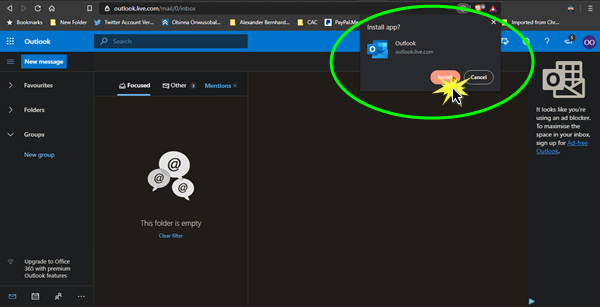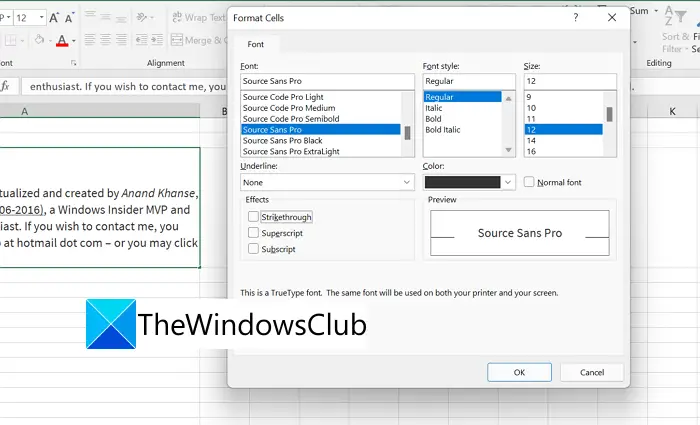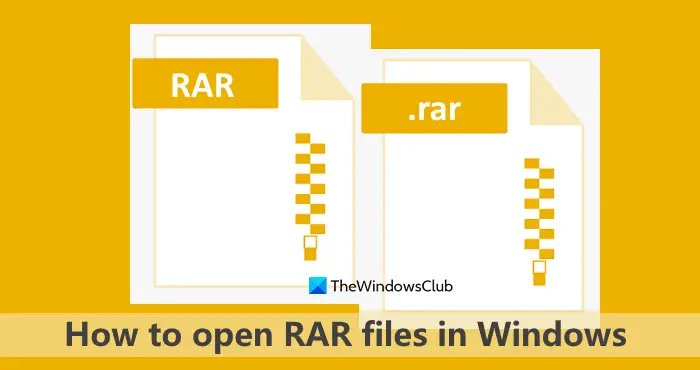Windows アクティベーション エラー0x8007232B、0xC004F038、0x8007007B、0xC004F074複数のシナリオで発生する可能性があります。間違ったバージョン キーを使用しているか、職場ネットワークに接続していないか、問題を解決するには組織に接続する必要があることが考えられます。問題を解決するために、それぞれを個別に見てみましょう。
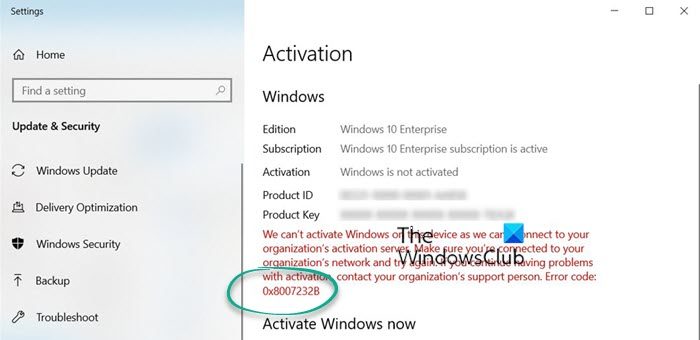
付随するメッセージは次のとおりです。
- Windows の間違ったバージョン キーを使用しています
- 職場のネットワークに接続されていません
- 組織のライセンス認証サーバーに接続できないため、このデバイスでは Windows をライセンス認証できません。
アクティベーション エラー 0x8007232B、0xC004F038、0x8007007B、0xC004F074
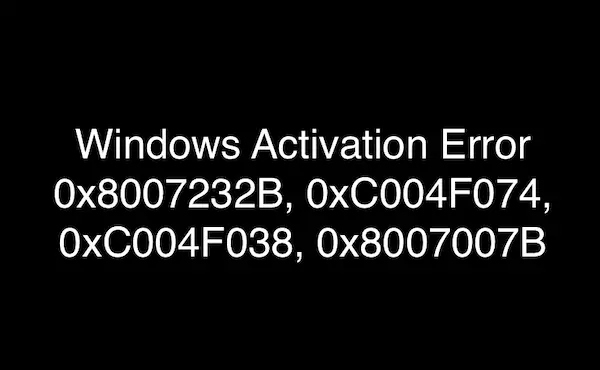
エラー コード 0x8007232B、0xC004F038、0x8007007B、を修正するには、次の提案に従ってください。0xC004F074Windows 11/10の場合:
1] 間違ったバージョンキー
すべての Windows プロダクト キーは、Windows のバージョンに関連付けられています。この場合、Windows の Enterprise エディションのプロダクト キーを入力してライセンス認証しますWindows 11/10自宅またはWindows 11/10プロ。 Enterprise ISO は Windows 11/10 Home および Pro バージョンとは別のものであるため、必ずダウンロードしてください。Microsoft サーバーからの正しい ISO。
それでも問題が解決しない場合は、必ず Microsoft サポート チームにお問い合わせください。本物の問題がある場合、チームは新しいキーを提供し、問題が発生しているキーをブロックします。
2] 職場のネットワークに接続されていません
企業内でボリューム ライセンスを通じてライセンス認証されたコンピュータは、職場のネットワーク。チェックは毎日行われるわけではありませんが、チェックが行われる場合には、職場のネットワークに接続されている。ただし、職場のネットワークに接続しているのにこのエラーが表示される場合は、ネットワーク設定の変更が必要になる可能性があります。詳細については、組織のサポート担当者にお問い合わせください。
サポート チームに接続できない場合でも、キーを持っていれば、自分で Windows をライセンス認証できます。 [設定] > [更新とセキュリティ] > [ライセンス認証] に移動し、[プロダクト キーの変更] に移動して、25 文字のプロダクト キーを入力します。管理者パスワードの入力または選択の確認を求められる場合があります。
Microsoft は、必要性がある場合やハードウェアに大きな変更があった場合を除き、常にライセンス認証を確認することはありません。企業内でアクティブ化されたデバイスは、チェックを外した場合、その人が組織を離れた後でも使用できます。
3] WMIC を使用して元のキーを見つける
管理者特権の CMD ウィンドウを開き、次のコマンドを実行します。
wmic path SoftwareLicensingService get OA3xOriginalProductKey
Windows のプロダクト キーが表示されます。これにより、デバイスに付属のコンピューターのファームウェアに組み込まれている元の Windows キーが表示されます。
次に、このキーを使用して Windows をアクティブ化し、それが役立つかどうかを確認します。
関連している:ボリューム アクティベーション エラー コード 0x8007232B、DNS 名が存在しません。
これが問題の解決に役立ったかどうかをお知らせください。